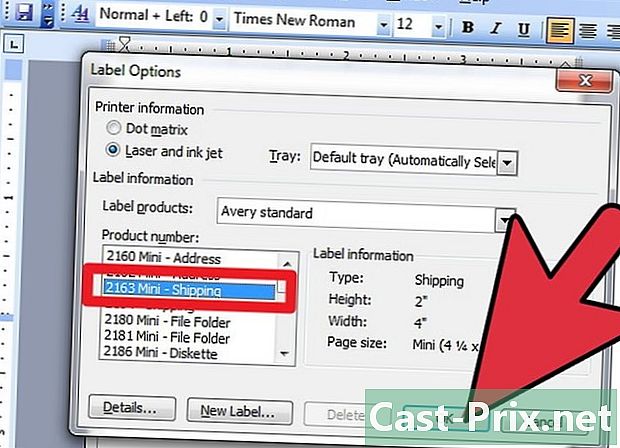உங்கள் ஆப்பிள் ஐடியை எவ்வாறு கண்டுபிடிப்பது
நூலாசிரியர்:
Peter Berry
உருவாக்கிய தேதி:
14 ஆகஸ்ட் 2021
புதுப்பிப்பு தேதி:
20 ஜூன் 2024

உள்ளடக்கம்
இந்த கட்டுரையில்: உங்கள் ஐபோன் அல்லது ஐபாட் பயன்படுத்துதல் கணினியைப் பயன்படுத்துதல்
நீங்கள் அதை இழந்தால், உங்கள் ஆப்பிள் ஐடியைக் கண்டுபிடிக்க முடியும்.
நிலைகளில்
முறை 1 உங்கள் ஐபோன் அல்லது ஐபாட் பயன்படுத்துதல்
-

அமைப்புகளைத் திறக்கவும். இது கியர் வீல் (⚙️) கொண்ட சாம்பல் பயன்பாடு ஆகும், இது பொதுவாக வீட்டுத் திரையில் காணப்படுகிறது. -
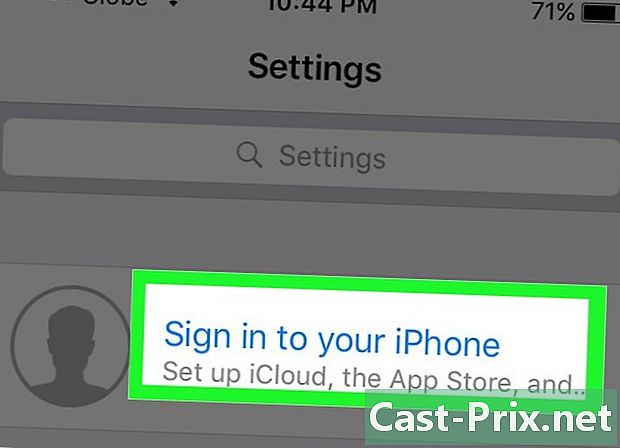
இணைப்பைத் தட்டவும். அமைப்புகள் மெனுவின் மேலே நீங்கள் அதைக் கண்டுபிடிக்க வேண்டும்.- நீங்கள் ஏற்கனவே உங்கள் சாதனத்தில் உள்நுழைந்திருந்தால், மேலே உங்கள் பெயரைக் கண்டால், உங்கள் பெயரைத் தேர்ந்தெடுக்கும்போது உங்கள் பெயரின் கீழ் உங்கள் முகவரியுடன் ஒரு பக்கத்திற்கு வர வேண்டும். இந்த முகவரி உங்கள் ஆப்பிள் ஐடி.
- உங்களிடம் பழைய டியோஸ் பதிப்பு இருந்தால், அதற்கு பதிலாக ஐக்ளவுட்டை அழுத்தி, திரையின் மேற்புறத்தைப் பார்த்து நீங்கள் இணைக்கப்பட்டுள்ளீர்களா என்பதைச் சரிபார்க்கவும். நீங்கள் உள்நுழைந்திருந்தால், உங்கள் பெயரில் ஒரு முகவரியைக் காண வேண்டும். இது உங்கள் ஆப்பிள் ஐடி.
-
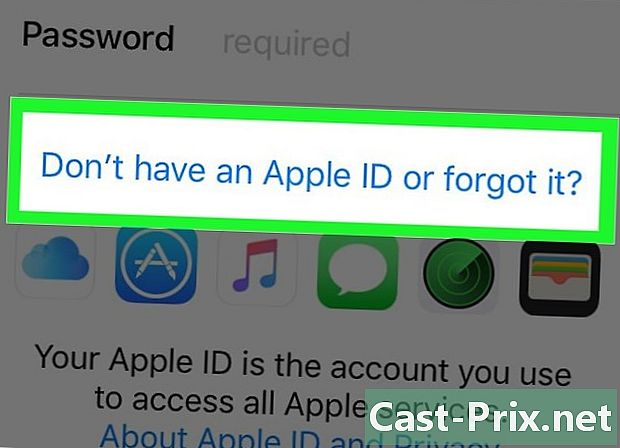
தட்டவும் ஒரு நற்சான்றிதழ் இல்லையா அல்லது நீங்கள் மறந்துவிட்டீர்களா?. கடவுச்சொல் புலத்தின் கீழ் அதைக் காண்பீர்கள்.- உங்களிடம் பழைய பதிப்பு diOS இருந்தால், மறந்துபோன பயனர்பெயர் அல்லது கடவுச்சொல்லை தட்டச்சு செய்ய வேண்டுமா?
-

மறக்கப்பட்ட ஐடியைத் தேர்ந்தெடுக்கவும். நீங்கள் அதை சாளரத்தின் மையத்தில் காண்பீர்கள். -
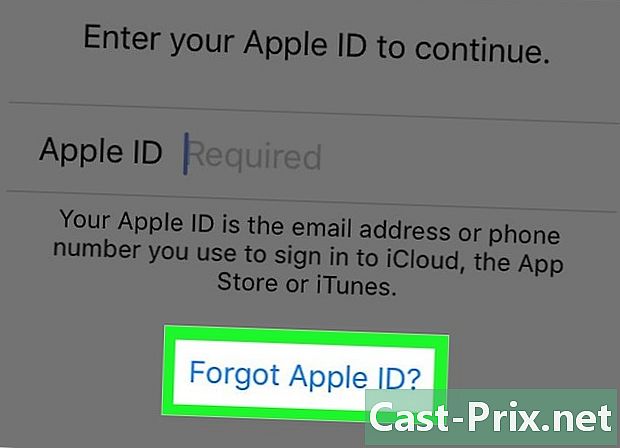
உங்கள் பயனர்பெயரை மறந்துவிட்டீர்களா?. நீங்கள் பொதுவாக உங்கள் ஐடியை உள்ளிட வேண்டிய புலத்தின் கீழ் அதைக் காண்பீர்கள். -
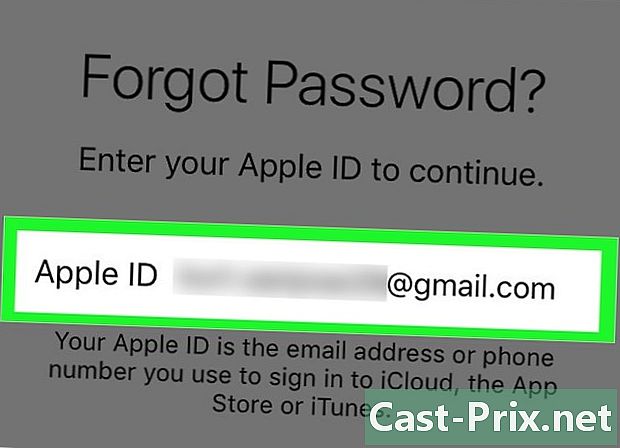
உங்கள் தகவலை உள்ளிடவும். பொருத்தமான புலங்களில் உங்கள் முதல் பெயர், கடைசி பெயர் மற்றும் முகவரியைத் தட்டச்சு செய்க. -

அடுத்து என்பதைத் தேர்ந்தெடுக்கவும். நீங்கள் அதை மேல் வலது மூலையில் காண்பீர்கள். -
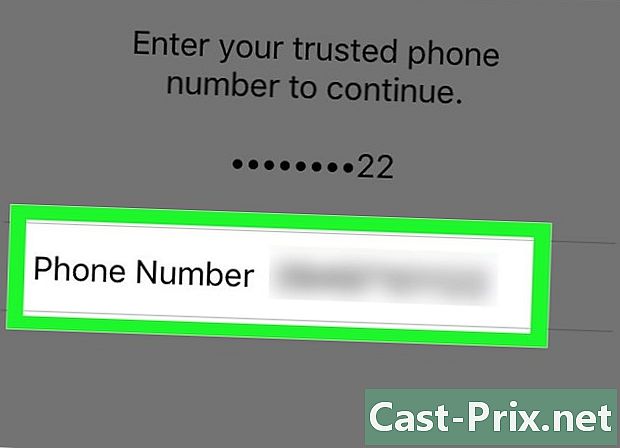
உங்கள் தொலைபேசி எண்ணை உள்ளிடவும். திரையில் தோன்றும் இரண்டு எண்களுடன் முடிவடையும் உங்கள் ஆப்பிள் ஐடியுடன் தொடர்புடைய தொலைபேசி எண்ணைத் தட்டச்சு செய்க. -

அடுத்து தட்டவும். நீங்கள் அதை மேல் வலது மூலையில் காண்பீர்கள். -
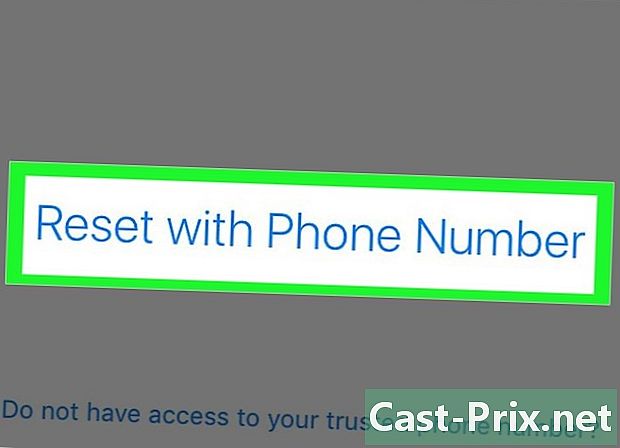
தொலைபேசி எண்ணுடன் மீட்டமை என்பதைத் தட்டவும். நீங்கள் அதை திரையின் அடிப்பகுதியில் பார்ப்பீர்கள்.- வழங்கப்பட்ட எண்ணுக்கு சரிபார்ப்புக் குறியீடு அனுப்பப்படும். குறியீடு தன்னை நிரப்பவில்லை என்றால், அதை திரையில் உள்ளிட்டு அடுத்து என்பதைத் தட்டவும்.
- தொலைபேசி எண்ணை அணுக முடியாவிட்டால், தேர்ந்தெடுக்கவும் உங்கள் தொலைபேசி எண்ணை அணுக முடியவில்லையா? திரையின் அடிப்பகுதியில் மற்றும் தோன்றும் வழிமுறைகளைப் பின்பற்றவும்.
-

உங்கள் கடவுச்சொல்லை உள்ளிடவும். தொலைபேசி திரையைத் திறக்க நீங்கள் பயன்படுத்தும் ஒன்றை உள்ளிடவும். -

புதிய கடவுச்சொல்லை உள்ளிடவும். கடவுச்சொல்லை பொருத்தமான இடத்தில் தட்டச்சு செய்து, அடுத்த வரியில் மற்றொரு முறை.- உங்கள் கடவுச்சொல் குறைந்தது எட்டு எழுத்துக்கள் நீளமாக இருக்க வேண்டும் (ஒரு எண், சிறிய எழுத்து மற்றும் பெரிய எழுத்து உட்பட), இடைவெளிகள் இல்லாமல். இது ஒன்றன்பின் ஒன்றாக ("ggg" போன்றது) மூன்று எழுத்துக்களைக் கொண்டிருக்க வேண்டிய அவசியமில்லை, இது உங்கள் ஆப்பிள் ஐடி அல்லது கடவுச்சொல்லாக இருக்க வேண்டிய அவசியமில்லை.
-
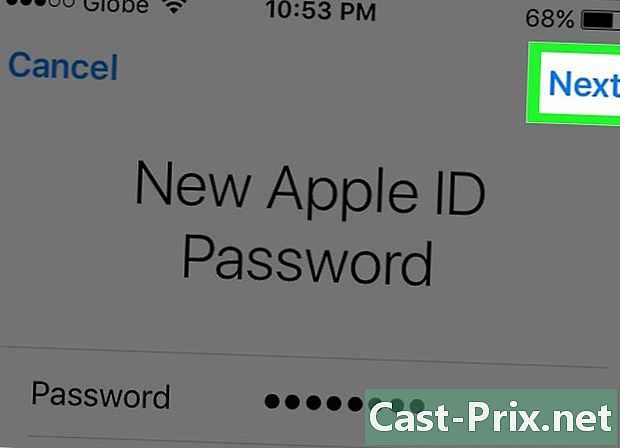
அடுத்து தட்டவும். நீங்கள் அதை மேல் வலது மூலையில் காண்பீர்கள். -
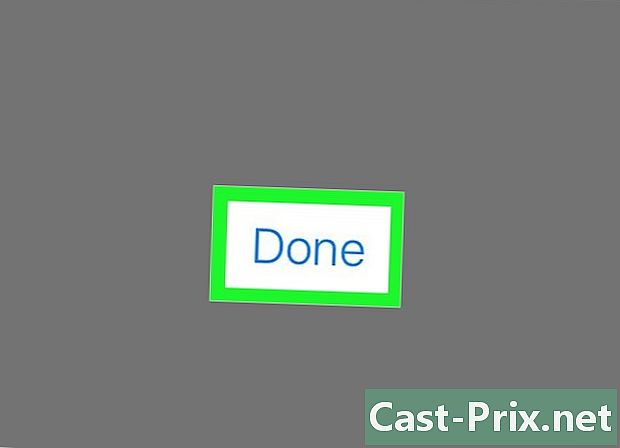
ஜாக்செப்டைத் தேர்ந்தெடுக்கவும். நீங்கள் தானாகவே liCloud இல் உள்நுழைந்திருக்கவில்லை என்றால், உங்கள் கடவுச்சொல்லை பொருத்தமான புலத்தில் உள்ளிடவும்.- "ஆப்பிள் ஐடி" என்று அழைக்கப்படும் புலத்தில் தோன்றும் உங்கள் அடையாளங்காட்டியைக் காண்பீர்கள்.
-

இணைப்பைத் தட்டவும். நீங்கள் அதை திரையின் மேல் வலதுபுறத்தில் காண்பீர்கள்.- அவ்வப்போது, "liCloud உடன் இணை" என்பதை நீங்கள் காணலாம், ஏனெனில் இது உள்நுழைவு செயல்பாட்டின் போது உங்கள் தரவை அணுகும்.
-
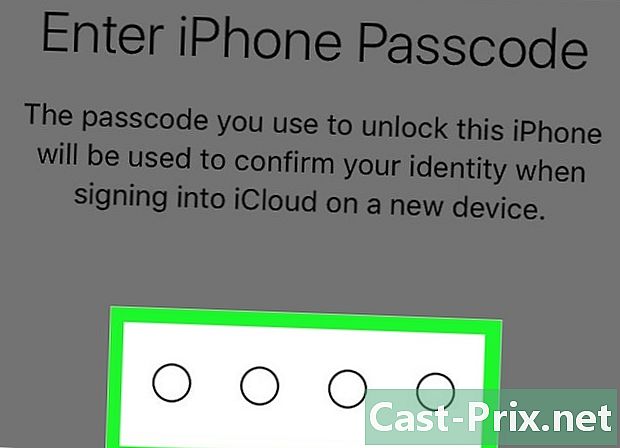
ஐபோனுக்கான கடவுச்சொல்லை உள்ளிடவும். உங்கள் சாதனத்தைத் துவக்கும்போது நீங்கள் தேர்வுசெய்த திறத்தல் குறியீடு இதுவாகும். -

தரவை ஒன்றிணைக்கவும். ஐபோனில் ஏற்கனவே உள்ள காலெண்டர்கள், குறிப்புகள், தொடர்புகள் மற்றும் மீதமுள்ள உங்கள் தரவுகள் உங்கள் iCloud கணக்கில் உள்ள தரவுகளுடன் இணைக்கப்பட விரும்பினால், நீங்கள் தட்டலாம் ஒன்றிணைப்பு. இல்லையெனில், தேர்ந்தெடுக்கவும் ஒன்றிணைக்க வேண்டாம்.- உங்கள் ஆப்பிள் ஐடி, அதாவது உங்கள் முகவரி, திரையின் மேற்புறத்தில் உங்கள் பெயரில் காண்பிக்கப்படும்.
முறை 2 கணினியைப் பயன்படுத்துங்கள்
-

ஆப்பிள் மெனுவைத் திறக்கவும். திரையின் மேல் இடதுபுறத்தில் உள்ள கருப்பு ஆப்பிளைக் கிளிக் செய்தால் போதும். -
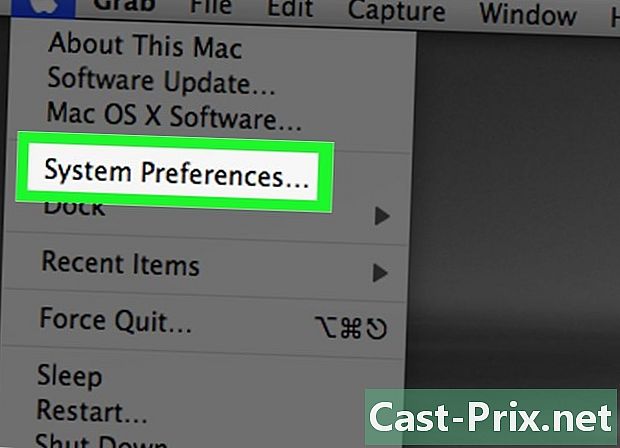
கணினி விருப்பத்தைத் தேர்ந்தெடுக்கவும். கீழ்தோன்றும் மெனுவின் மேலே அதைக் காண்பீர்கள். -

ICloud ஐக் கிளிக் செய்க. இது நீல மேகத்துடன் கூடிய ஐகானாகும், இது சாளரத்தின் இடது பக்கத்தில் நீங்கள் காண்பீர்கள்.- உங்கள் ஆப்பிள் ஐடியுடன் உங்கள் மேக்கில் உள்நுழைந்திருந்தால், இடது பலகத்தில் உங்கள் பெயரில் நீங்கள் காணும் முகவரி இதுவாகும்.
- நீங்கள் உள்நுழைந்திருக்கவில்லை என்றால், உங்கள் உள்நுழைவை உள்ளிடுமாறு ஒரு சாளரம் தோன்றும்.
-
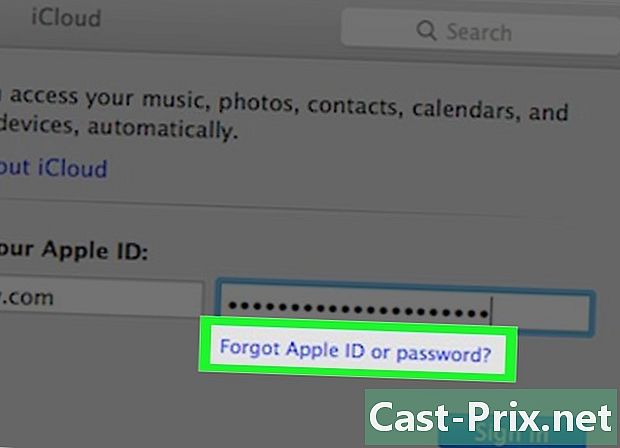
பயனர்பெயர் அல்லது கடவுச்சொல் மறந்துவிட்டதா?. இது கடவுச்சொல்லின் புலத்தின் கீழ் உள்ளது. -
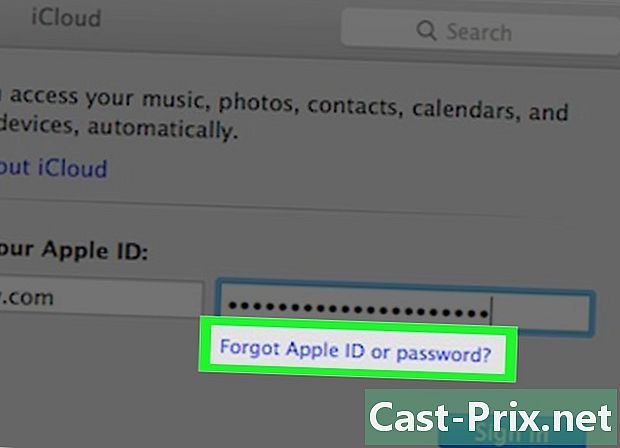
மறந்துவிட்ட ஆப்பிள் ஐடியைத் தேர்ந்தெடுக்கவும். சாளரத்தின் அடிப்பகுதியில் அதைக் காண்பீர்கள். -

கிளிக் செய்யவும் iforgot.apple.com. உங்கள் உலாவியில் நேரடியாக உள்ளிடக்கூடிய இணைப்பை சாளரத்தில் காண்பீர்கள். -

உங்கள் தகவலை உள்ளிடவும். உங்கள் முதல் பெயர், உங்கள் பெயர் மற்றும் உங்கள் ஆப்பிள் ஐடியுடன் தொடர்புடைய முகவரி உங்களுக்குத் தேவைப்படும். நீங்கள் கடந்த கால முகவரிகளையும் உள்ளிடலாம், ஆனால் இது தேவையில்லை.- கிளிக் செய்யவும் பின்வரும் படிவத்தை பூர்த்தி செய்தவுடன்.
- உங்கள் பயனர்பெயர் உங்கள் தற்போதைய முகவரியாக இருக்க நல்ல வாய்ப்பு உள்ளது.
-
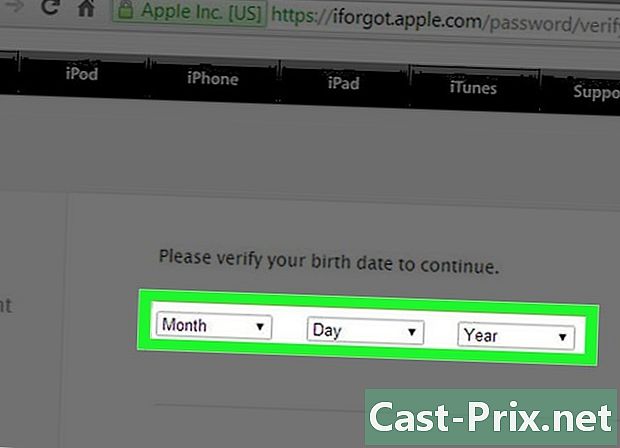
உங்கள் பிறந்த நாளை உறுதிப்படுத்தவும். நீங்கள் நடைமுறையில் தொடர முன் உங்கள் பிறந்த தேதியை உள்ளிட வேண்டும். -

அடையாளங்காட்டியை மீட்டெடுப்பதற்கான முறையைத் தேர்வுசெய்க. உங்கள் ஐடியைக் கண்டுபிடிக்க உங்களுக்கு இரண்டு விருப்பங்கள் உள்ளன: இந்த தகவலை நீங்கள் பெறலாம் அல்லது பாதுகாப்பு கேள்விகளுக்கு திரையில் காண்பிக்கப்படுவதற்கு பதிலளிக்கலாம்.- இந்த தகவலை உங்கள் இன்பாக்ஸில் வைத்திருக்க விரும்பினால், அது உங்கள் தற்போதைய முகவரி மற்றும் உங்கள் கணக்குடன் தொடர்புடைய பிற முகவரிகளுக்கு அனுப்பப்படும்.
- பாதுகாப்பு கேள்விகளைக் கேட்க நீங்கள் விரும்பினால், உங்கள் ஆப்பிள் ஐடியை உருவாக்கும்போது கேட்கப்பட்ட இரண்டு கேள்விகளுக்கு நீங்கள் சரியாக பதிலளிக்க வேண்டும்.
-

உங்கள் கடவுச்சொல்லை மீட்டமைக்கவும். பாதுகாப்பு கேள்விகளுக்கு பதிலளிக்க நீங்கள் தேர்வுசெய்தால், உங்கள் பயனர்பெயரை அடுத்த பக்கத்தில் காண்பீர்கள். நற்சான்றிதழ் ஒரு புதிய கடவுச்சொல்லை உருவாக்க உங்களிடம் கேட்கப்படும். இதைப் பெற நீங்கள் கோரியிருந்தால், கடவுச்சொல்லை மீட்டமைக்க இணைப்பைக் கொண்ட ஒன்றைப் பெறுவீர்கள். நீங்கள் பெறும் முகவரி உங்கள் ஆப்பிள் ஐடிக்கு ஒத்திருக்கிறது.